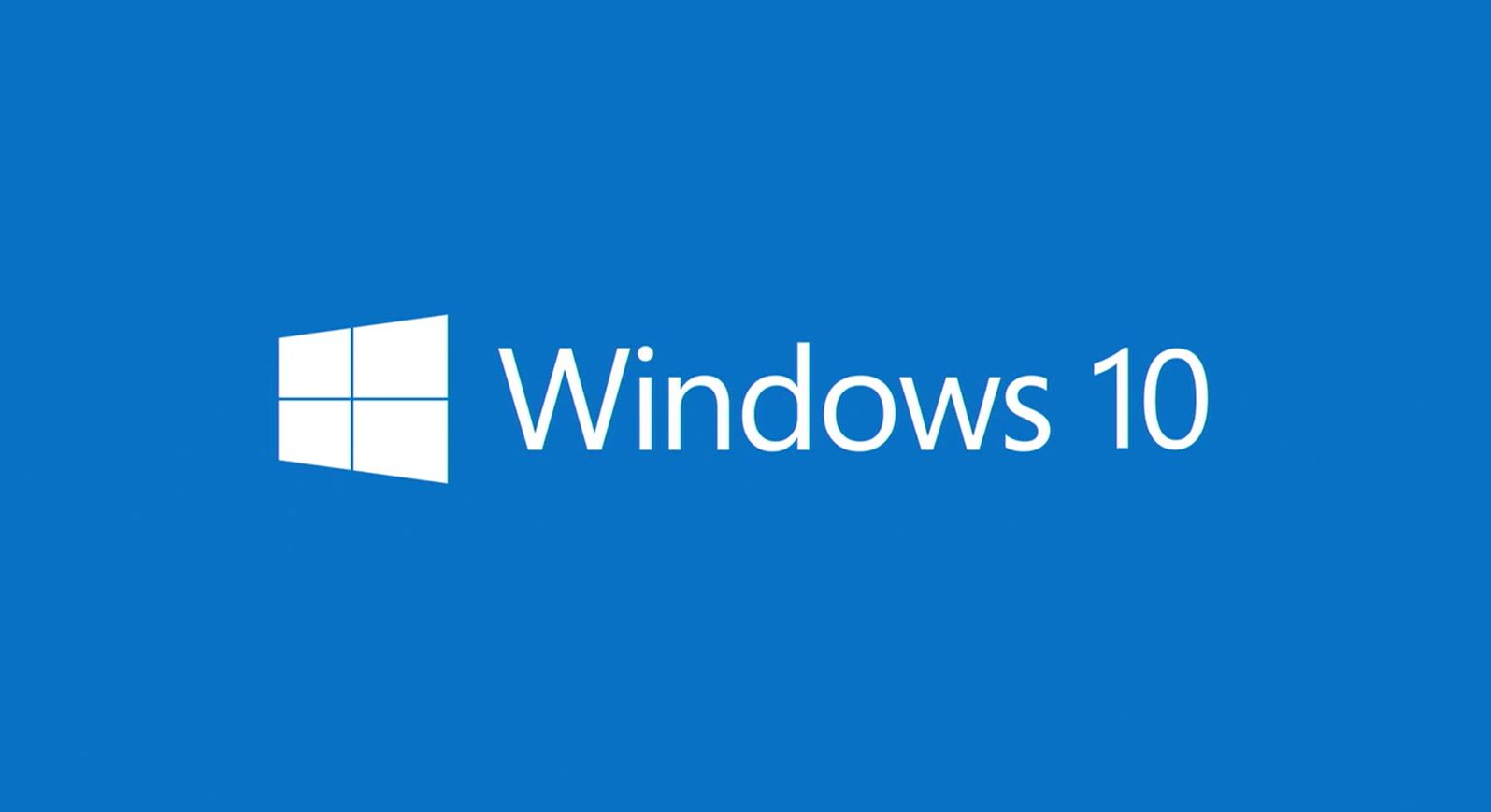
解决 windows 7 无法访问 SMB 服务器的问题
此内容年代久远,谨慎参考
楼主之前有写过,极路由有迅雷离线下载的功能,最近更新的固件终于完善了(至少能用),按照官方的教程,一步步来,却无法使用.
首先楼主进入后台安装了”文件共享”插件,并设置用户名和密码为空,即任何人都可以访问.
然后输入路由器的IP地址”192.168.199.1″,发现无法访问.提示”找不到指定的网络ID“
于是去官方论坛求助,官方客服回复的很快,让加QQ,远程解决,结果加了QQ过了2天也没管我的,我主动发信息也不回复
在官方论坛搜索了一下,不少人都有这个问题,但是论坛里面都没写是怎么解决的,这个有点意思.
无意中想起教程里面有写,安卓的ES文件管理器也可以访问文件共享,于是我就试了试,卧槽,居然能成功访问!
这就有点意思了,然后看到ES文件管理器识别极路由为SMB服务器,于是我谷歌之”Win7无法访问SMB”,结果分分钟就让我找到方法了
- 将本地网络的网络属性修改为”家庭网络”(默认是公用网络)
- 加入家庭组(修改网络类型后自动加入),并设置共享
- 这时候你应该能看见自己的计算机里面的共享了,但是双击可能会无法访问,这就需要安装一下Microsoft Client服务到本地网络
- Win+R运行,输入”secpol.msc”,进入”本地策略”,再进入”安全选项”,找到右边的”网络安全:LAN管理器身份验证级别”,将这个属性修改为”发送LM和NTLM – 如果已协商,则使用NTLMv2会话安全”
- 接着打开设备管理器,点击菜单栏的”查看”,选择”显示隐藏的设备“
- 这时候你会在”网络适配器”下面发现很多”Microsoft 6to4 Adapter # [数字]“这样的设备,将这些全部删除,一个不留
- 重启